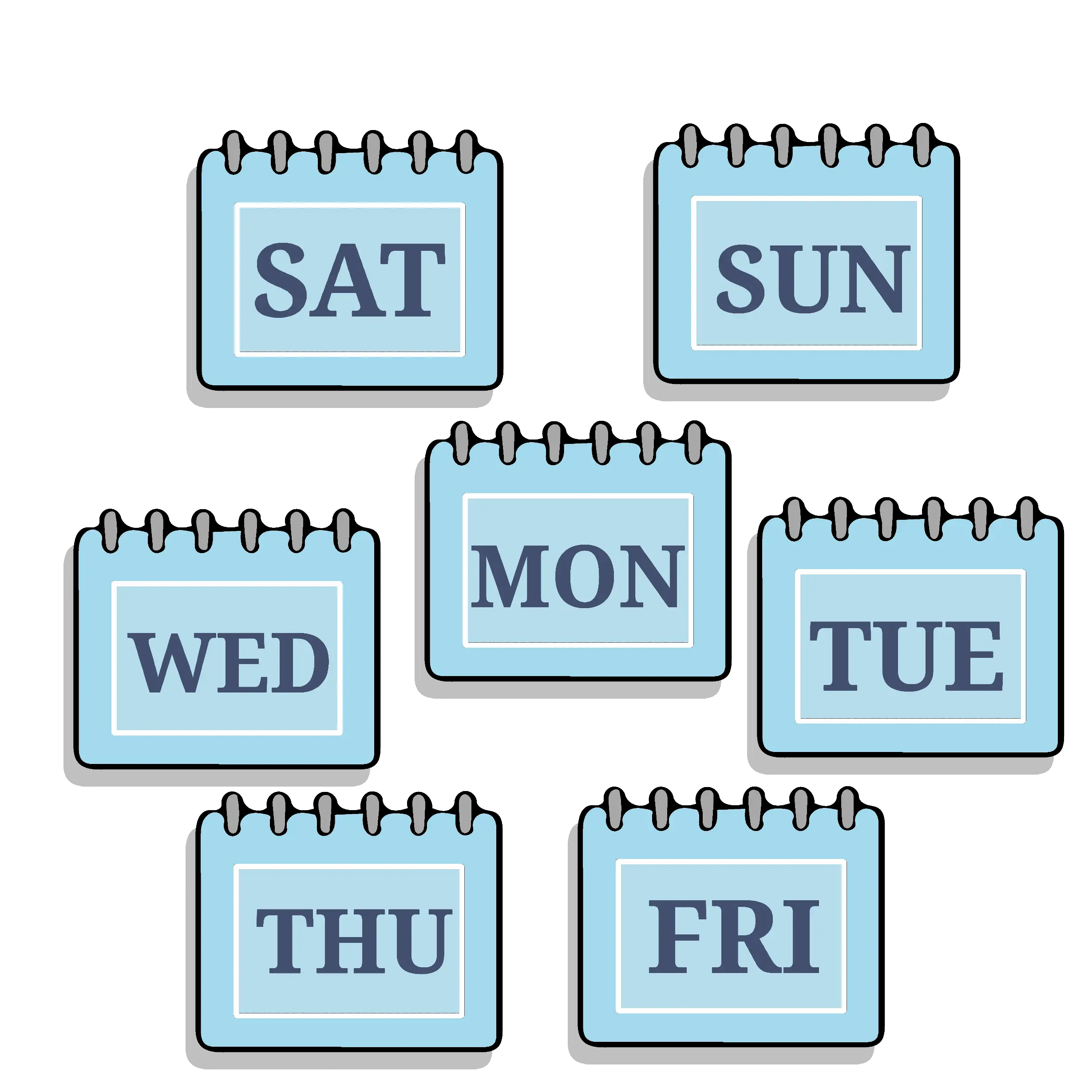Когато Excel работи с дати, понякога може да искате да знаете кой ден е датата (понеделник ли е, вторник или друг ден от седмицата).
Това е особено полезно при планирането на проекти, където някои дни могат да се използват за конкретни задачи (като например провеждане на срещи по проекта или изпращане на отчети за напредъка) или когато трябва да знаете кои дни са делничните дни и кои дните са почивните дни.
В този урок ще ви покажа няколко видаМетод за преобразуване на дата в ден от седмицата и получаване на името й в Excel.
Така че нека започваме!
Съдържание
Вземете име на дата с персонализиран числов формат
Един от най-добрите начини за конвертиране на дати в имена на дати е да промените формата на клетките, които съдържат датите.
Хубавото на този подход е, че когато видите името на датата в клетката, в задната част, това все още е датата.По този начин все още можете да използвате дати в изчисленията.
Да предположим, че имате набор от данни като по-долу, където имам някои дати в колона А и искам да знам имената на датите.
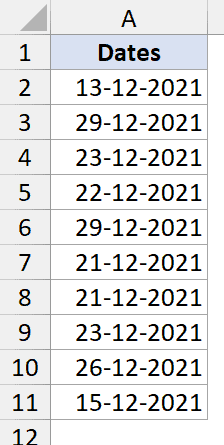
Ето стъпките, за да направите това:
- изберете дата в колона А
- Щракнете върху раздела Начало
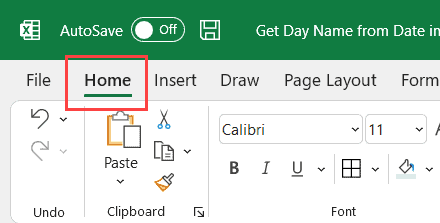
- В групата Числа щракнете върху диалоговия панел за стартиране (наклонената стрелка в долния десен ъгъл на групата лента)
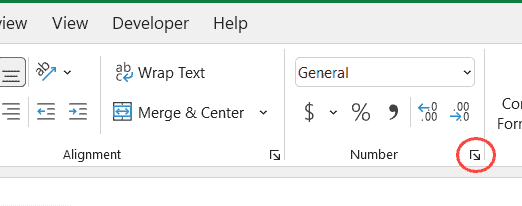
- В диалоговия прозорец Форматиране на клетки щракнете върху опцията Персонализирана категория
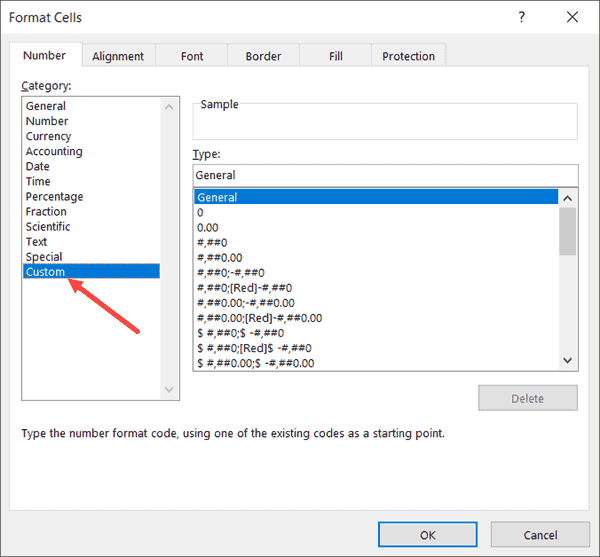
- В полето Тип въведетеDDDD
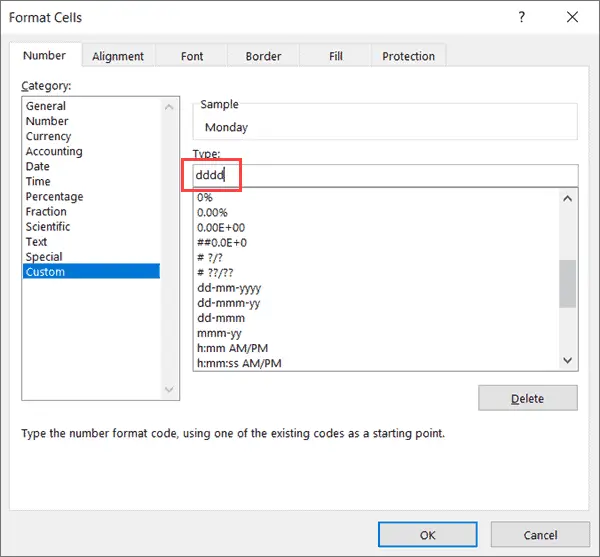
- Щракнете върху OK
Горните стъпки ще конвертират датите в клетките в колона A и ще ви дадат имената на датите за тези дати.
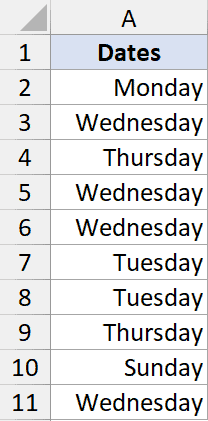
Както споменах, това просто променя начина, по който датата се показва в клетката.В задната част клетките все още съдържат дати, които могат да се използват за изчисления.
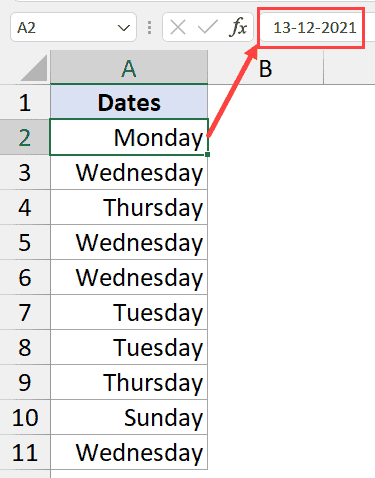
Когато използвам персонализирания код dddd, той казва на Excel, че искам да покажа само името на деня в датата и да скрия стойностите за месец и година.
Ето форматите, които можете да използвате, когато работите с дати в Excel:
- d – Показва стойността на датата на датата.Ако стойността на датата е по-малка от 10, се показва само една цифра, а ако е 10 или по-голяма, се показват две цифри.
- dd – Стойност за дата, която показва датата с две цифри.Ако стойността на датата е по-малка от 10, добавете водещи нули към числото.Например 5 ще стане 05
- DDD - Това ще покаже името на датата в кратък формат.Ако е понеделник, ще покаже понеделник, вторник ще покаже вторник и т.н.
- DDDD - Когато използвате този персонализиран формат, той ще показва името ви за цял ден (напр. понеделник или вторник)
Забележка: За да работи този метод, трябва да се уверите, че датата е във формат, който Excel разбира като дата.Например, ако използвате 2021 януари 1 г., то няма да бъде преобразувано в име на дата, защото Excel не го разпознава като валиден формат за дата.
Вземете името на датата, като използвате формулата TEXT
Можете също да използвате текстови формули в Excel, за да конвертирате датата в името на деня.
Въпреки това, за разлика от методите за персонализирано форматиране на числа по-горе, резултатът от текстова формула ще бъде текстов низ.Това означава, че няма да можете да използвате резултатите от текстови формули като числови стойности или стойности за дата в изчисленията.
Нека ви покажа как работи този метод.
Да предположим, че имам набор от данни като по-долу и искам имената на датите в колона B.

Ето формулата, която мога да използвам, за да направя това:
=ТЕКСТ(A2;"dddd")
Формулата по-горе ще ви даде пълното име на деня (напр. понеделник или вторник).
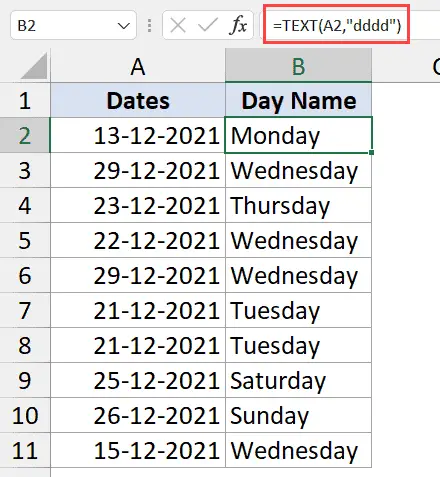
Всички потребителски числови формати, разгледани в предишния раздел, могат да се използват и в текстови формули.Просто се уверете, че форматът е в двойни кавички (както във формулата по-горе).
Сега сигурно се чудите защо бихте използвали формула TEXT, когато персонализираният метод за форматиране (въведен преди този) ви дава същите резултати и изглежда по-лесен за използване.
Нека ви покажа кога би било полезно да използвате формула TEXT, за да получите име на дата.
Да предположим, че имам същия набор от данни като по-долу, но сега не искам да получа името на датата, а пълно изречение, където имам текст под или след името на датата.
Да предположим, че искам да получа резултата от „Краен срок – понеделник“ (т.е. искам да добавя текст преди името на датата)
Мога да направя това, като използвам следната формула:
="Дата: "&ТЕКСТ(A2,"dddd")
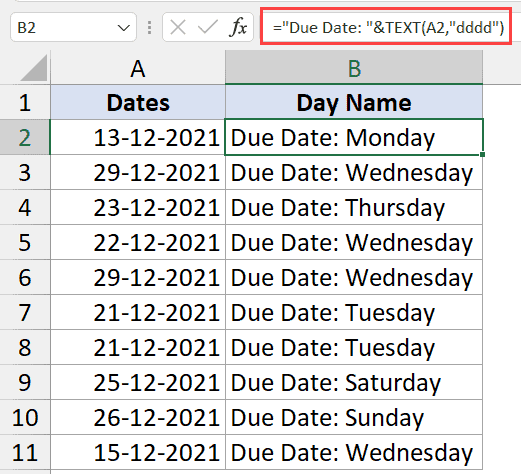
Или друг пример може да е, че искате да покажете дали датата е делничен ден или уикенд, последвана от името на деня.Това може да стане с помощта на следната формула:
=IF(WEEKDAY(A2,2)>5,"Уикенд: ","Делничен ден: ")&TEXT(A2,"dddd")
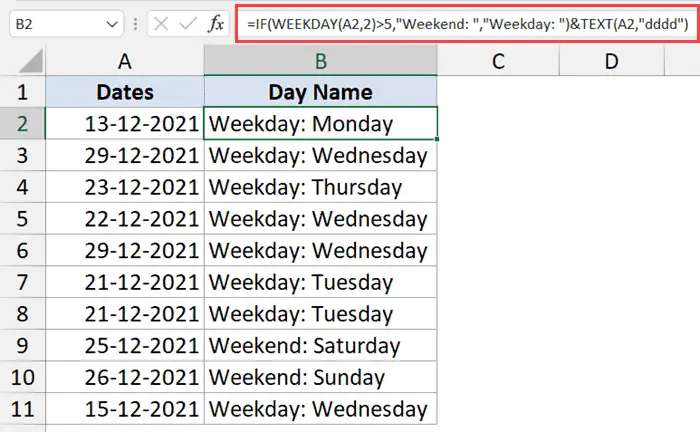
Вярвам, че разбирате.
Предимството на използването на формула TEXT е, че можете да комбинирате резултатите от формулата с други формули, като функции IF или функции AND/OR.
Вземете име на дата, като използвате формулите CHOOSE и WORKDAY
И накрая, нека ви покажа как да получите деним с помощта на комбинация от формулите CHOOSE и WORKDAY.
По-долу имам набор от данни, където имам датите в колона А, за които искам да получа името на датата.

Ето формулата, за да направите това:
=ИЗБЕРЕТЕ(ДЕН ДЕЛНИЦА(A2,2),"Пон","Вт","Сряда","Чет","Пет","Съб","Нед")
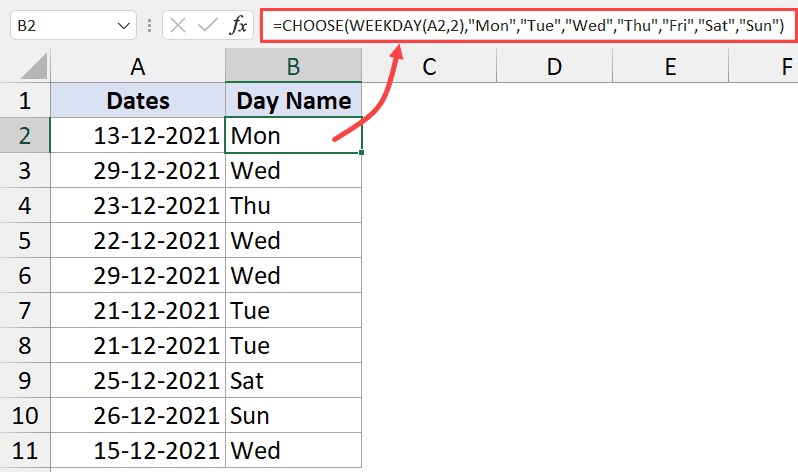
В горната формула използвах формулата WEEKDAY, за да получа номера на деня от седмицата за всяка дадена дата.
Тъй като съм посочил 2 като втори параметър на формулата за работния ден, тя ще ми даде 1 за понеделник, 2 за вторник и т.н.
След това използвайте тази стойност във формулата CHOOSE, за да получите името на датата (което съм посочил във формулата).
Това определено е по-голямо и по-сложно от формулата TEXT, която използвахме в предишния раздел.
Но има една ситуация, в която използването на тази формула може да бъде полезно - когато искате да получите нещо специфично за деня вместо името на деня.
Например, ето същата формула, при която променям имената на дните на конкретни дейности, които трябва да се извършват през тези дни.
=ИЗБЕРИ(WEEKDAY(A2,2),"Townhall","Proj Update Call","Buffer day","Поддръжка","Weekly Checkin","Уикенд","Уикенд")
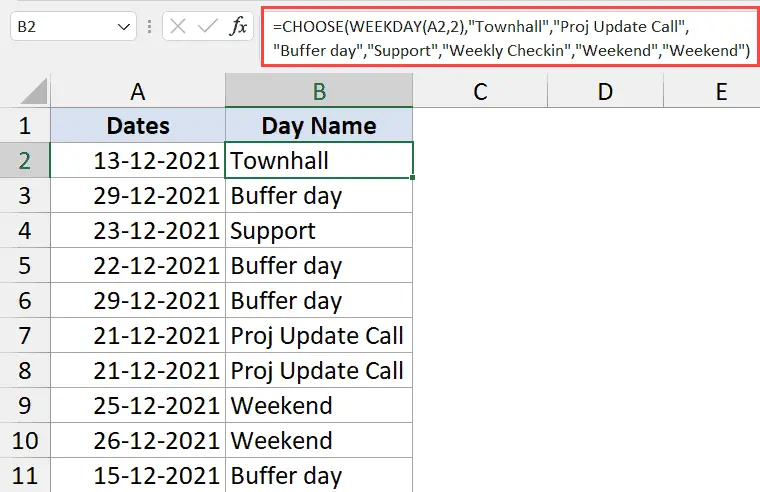
В горната формула, вместо да използвам имената на дните, използвах имената на дейностите, които трябва да се извършват в тези дни.
Следователно можете да използвате следните три прости метода за преобразуване на стойности на дати в имена на дати в Excel.
Надявам се този урок да ви помогне!